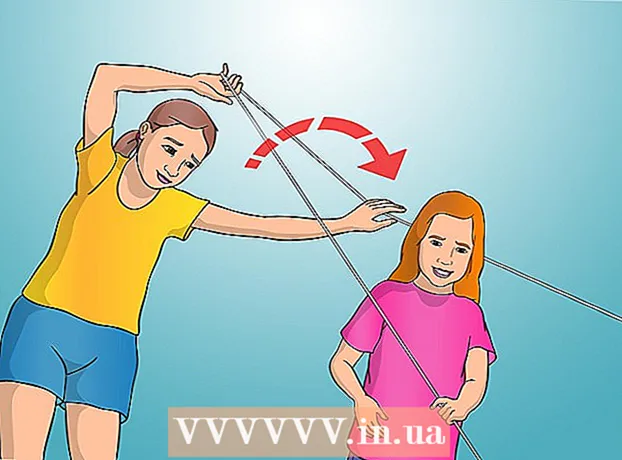লেখক:
Roger Morrison
সৃষ্টির তারিখ:
3 সেপ্টেম্বর 2021
আপডেটের তারিখ:
1 জুলাই 2024

কন্টেন্ট
এই নিবন্ধে, আপনি কীভাবে এক্সেলে ডেটা সহ একটি লাইন চার্ট তৈরি করবেন তা পড়তে পারেন। এটি উইন্ডোজের সাথে পিসিতে পাশাপাশি ম্যাকের মাধ্যমেও করা যেতে পারে।
পদক্ষেপ
2 এর 1 ম অংশ: একটি লাইন চার্ট তৈরি করুন
 এক্সেল খুলুন। এক্সেল আইকনটিতে দু'বার ক্লিক করুন। এটি সবুজ ফোল্ডারে একটি সাদা বর্ণ "এক্স" এর মতো দেখাচ্ছে। এটি এক্সেলের হোম পৃষ্ঠাটি খুলবে।
এক্সেল খুলুন। এক্সেল আইকনটিতে দু'বার ক্লিক করুন। এটি সবুজ ফোল্ডারে একটি সাদা বর্ণ "এক্স" এর মতো দেখাচ্ছে। এটি এক্সেলের হোম পৃষ্ঠাটি খুলবে। - আপনার যদি ইতিমধ্যে ডেটা সহ একটি এক্সেল ফাইল থাকে তবে ফাইলটিতে ক্লিক করুন এবং নীচের দুটি পদক্ষেপ এড়িয়ে যান।
 ক্লিক করুন ফাঁকা ওয়ার্কশিট. আপনি এই বিকল্পটি এক্সেলের হোম পেজে খুঁজে পেতে পারেন। এভাবেই আপনি আপনার ডেটার জন্য এক্সেলে একটি নতুন ওয়ার্কশিট খুলুন।
ক্লিক করুন ফাঁকা ওয়ার্কশিট. আপনি এই বিকল্পটি এক্সেলের হোম পেজে খুঁজে পেতে পারেন। এভাবেই আপনি আপনার ডেটার জন্য এক্সেলে একটি নতুন ওয়ার্কশিট খুলুন। - আপনার সেটিংসের উপর নির্ভর করে কোনও ম্যাকের উপর আপনি স্বয়ংক্রিয়ভাবে একটি ফাঁকা ওয়ার্কশিট দেখতে পাবেন। যদি তা হয় তবে এই পদক্ষেপটি এড়িয়ে যান।
 আপনার বিশদ লিখুন। একটি লাইন চার্টে দুটি অক্ষ থাকতে হবে। আপনার বিবরণ দুটি কলামে প্রবেশ করুন। সুবিধার্থে, এক্স অক্ষের (সময়) জন্য ডেটা বাম কলামে এবং ডেটাটি আপনি ডান কলামে সংগ্রহ করেছেন put
আপনার বিশদ লিখুন। একটি লাইন চার্টে দুটি অক্ষ থাকতে হবে। আপনার বিবরণ দুটি কলামে প্রবেশ করুন। সুবিধার্থে, এক্স অক্ষের (সময়) জন্য ডেটা বাম কলামে এবং ডেটাটি আপনি ডান কলামে সংগ্রহ করেছেন put - উদাহরণস্বরূপ, আপনি যদি দেখতে চান যে এক বছরে আপনি কতটা ব্যয় করেছেন, সেই তারিখটি বাম কলামে এবং আপনার ব্যয়গুলি ডান কলামে রাখুন।
 আপনার ডেটা নির্বাচন করুন। উপরের বাম কক্ষে ক্লিক করুন এবং ডেটা গ্রুপে আপনার মাউসটিকে নীচে ডান কক্ষে টেনে আনুন। এভাবে আপনি আপনার সমস্ত ডেটা নির্বাচন করেন।
আপনার ডেটা নির্বাচন করুন। উপরের বাম কক্ষে ক্লিক করুন এবং ডেটা গ্রুপে আপনার মাউসটিকে নীচে ডান কক্ষে টেনে আনুন। এভাবে আপনি আপনার সমস্ত ডেটা নির্বাচন করেন। - প্রযোজ্য ক্ষেত্রে কলামের শিরোনামগুলিও নির্বাচন করতে ভুলবেন না।
 ট্যাবে ক্লিক করুন .োকান. আপনি এটি এক্সেল উইন্ডোটির শীর্ষে সবুজ ফিতাটির বাম দিকে খুঁজে পেতে পারেন। এটি টাস্কবারটি খুলবে .োকান সবুজ পটি নীচে।
ট্যাবে ক্লিক করুন .োকান. আপনি এটি এক্সেল উইন্ডোটির শীর্ষে সবুজ ফিতাটির বাম দিকে খুঁজে পেতে পারেন। এটি টাস্কবারটি খুলবে .োকান সবুজ পটি নীচে।  "লাইন চার্ট" আইকনে ক্লিক করুন। এটির জন্য বিকল্পগুলির গ্রুপে এটিতে একাধিক লাইন আঁকানো বাক্স চিত্রগুলি। তারপরে একটি ড্রপ-ডাউন মেনু প্রদর্শিত হবে।
"লাইন চার্ট" আইকনে ক্লিক করুন। এটির জন্য বিকল্পগুলির গ্রুপে এটিতে একাধিক লাইন আঁকানো বাক্স চিত্রগুলি। তারপরে একটি ড্রপ-ডাউন মেনু প্রদর্শিত হবে।  আপনার চিত্রের জন্য একটি শৈলী চয়ন করুন। কোনও নির্দিষ্ট মেনু আপনার ডেটার সাথে দেখতে কেমন হবে তা দেখতে ড্রপ-ডাউন মেনুতে আপনি যে কোনও নমুনা গ্রাফ দেখেন তার উপরে মাউস কার্সার সোয়াইপ করুন। আপনার এক্সেল উইন্ডোর মাঝখানে একটি গ্রাফযুক্ত একটি ছোট উইন্ডো দেখতে পাওয়া উচিত।
আপনার চিত্রের জন্য একটি শৈলী চয়ন করুন। কোনও নির্দিষ্ট মেনু আপনার ডেটার সাথে দেখতে কেমন হবে তা দেখতে ড্রপ-ডাউন মেনুতে আপনি যে কোনও নমুনা গ্রাফ দেখেন তার উপরে মাউস কার্সার সোয়াইপ করুন। আপনার এক্সেল উইন্ডোর মাঝখানে একটি গ্রাফযুক্ত একটি ছোট উইন্ডো দেখতে পাওয়া উচিত।  এক ধরণের ডায়াগ্রামে ক্লিক করুন। আপনি একবার কোনও মডেল চয়ন করলে, আপনার লাইন চার্ট তৈরি করতে এটিতে ক্লিক করুন। এটি এক্সেল উইন্ডোর মাঝখানে স্থাপন করা হবে।
এক ধরণের ডায়াগ্রামে ক্লিক করুন। আপনি একবার কোনও মডেল চয়ন করলে, আপনার লাইন চার্ট তৈরি করতে এটিতে ক্লিক করুন। এটি এক্সেল উইন্ডোর মাঝখানে স্থাপন করা হবে।
2 অংশ 2: আপনার চার্ট সম্পাদনা
 আপনার চার্টের নকশাটি সম্পাদনা করুন। আপনি একবার আপনার চার্ট তৈরি করলে শিরোনাম সহ একটি সরঞ্জামদণ্ড উপস্থিত হবে ডিজাইন। আপনি টুলবারের "চার্ট স্টাইলস" বিভাগের বিভিন্ন প্রকরণের একটিতে ক্লিক করে আপনার চার্টের নকশা এবং উপস্থিতি সম্পাদনা করতে পারেন।
আপনার চার্টের নকশাটি সম্পাদনা করুন। আপনি একবার আপনার চার্ট তৈরি করলে শিরোনাম সহ একটি সরঞ্জামদণ্ড উপস্থিত হবে ডিজাইন। আপনি টুলবারের "চার্ট স্টাইলস" বিভাগের বিভিন্ন প্রকরণের একটিতে ক্লিক করে আপনার চার্টের নকশা এবং উপস্থিতি সম্পাদনা করতে পারেন। - যদি এই টাস্কবারটি না খোলায়, আপনার চার্টে ক্লিক করুন এবং তারপরে ট্যাবে ক্লিক করুন নকশা আঁকতে সবুজ পটি
 আপনার লাইন চার্টটি সরান। লাইন চার্টের প্রায় শীর্ষে সাদা স্পেসে ক্লিক করুন এবং চার্টটি যেখানে চান সেখানে টানুন।
আপনার লাইন চার্টটি সরান। লাইন চার্টের প্রায় শীর্ষে সাদা স্পেসে ক্লিক করুন এবং চার্টটি যেখানে চান সেখানে টানুন। - আপনি লাইন চার্টের নির্দিষ্ট অংশগুলি (উদাহরণস্বরূপ, শিরোনাম) লাইন চার্ট উইন্ডোটির চারপাশে এগুলি টেনে আনতে এবং স্থানান্তর করতে পারেন।
 গ্রাফটি আরও বড় বা ছোট করুন। গ্রাফ উইন্ডোর যে কোনও একটি কোণায় একটি চেনাশোনাতে ক্লিক করুন এবং গ্রাফটি আরও বড় বা আরও ছোট করতে এটিকে আউট বা আউট টেনে আনুন।
গ্রাফটি আরও বড় বা ছোট করুন। গ্রাফ উইন্ডোর যে কোনও একটি কোণায় একটি চেনাশোনাতে ক্লিক করুন এবং গ্রাফটি আরও বড় বা আরও ছোট করতে এটিকে আউট বা আউট টেনে আনুন।  চার্টের শিরোনাম সামঞ্জস্য করুন। চার্টের শিরোনামে দু'বার ক্লিক করুন, তারপরে "চার্ট নাম" পাঠ্যটি নির্বাচন করুন এবং আপনার চার্টের শিরোনামে টাইপ করুন। লেখচিত্রের নাম ক্ষেত্রের বাইরে যে কোনও জায়গায় ক্লিক করে পাঠ্যটি সংরক্ষণ করুন।
চার্টের শিরোনাম সামঞ্জস্য করুন। চার্টের শিরোনামে দু'বার ক্লিক করুন, তারপরে "চার্ট নাম" পাঠ্যটি নির্বাচন করুন এবং আপনার চার্টের শিরোনামে টাইপ করুন। লেখচিত্রের নাম ক্ষেত্রের বাইরে যে কোনও জায়গায় ক্লিক করে পাঠ্যটি সংরক্ষণ করুন। - গ্রাফ অক্ষগুলির শিরোনামগুলি দিয়ে আপনি এটিও করতে পারেন।
পরামর্শ
- আপনি একটি নতুন কলামে আপনার চার্টে ডেটা যুক্ত করতে পারেন, তারপরে এটি নির্বাচন করুন এবং অনুলিপি করুন এবং এটি চার্ট উইন্ডোতে পেস্ট করুন।
সতর্কতা
- কিছু চার্ট নির্দিষ্ট ধরণের ডেটা (যেমন শতাংশ বা অর্থ) এর জন্য বিশেষভাবে ডিজাইন করা হয়েছে। আপনার গ্রাফ তৈরি শুরু করার আগে আপনি যে মডেলটি চয়ন করেছেন তা ইতিমধ্যে কোনও বিষয় ধারণ করে না তা নিশ্চিত করুন।